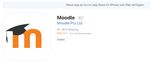Technische Hinweise für die Schüler des KHG zur Nutzung von mebis Inhaltsverzeichnis - Bamberg
←
→
Transkription von Seiteninhalten
Wenn Ihr Browser die Seite nicht korrekt rendert, bitte, lesen Sie den Inhalt der Seite unten
Bamberg, am 16.03.2020
Technische Hinweise für die Schüler des KHG zur Nutzung von mebis
Inhaltsverzeichnis
A Allgemeine Informationen
B Der erste Login bei mebis über Web-Browser
C Aussehen eines virtuellen Klassenkurses
D Zugang zur Lernplattform über eine App
E Zusammenfassung wichtiger Hinweise
A Allgemeine Informationen
Anleitung für den Zugang zur mebis-Lernplattform im Internet
Jeder Schüler ist auf der mebis-Lernplattform bereits durch die Schule registriert worden. Auf dem
ausgeteilten kleinen Zettel findet sich der Benutzername (nicht veränderbar) und ein vorläufiges
Passwort. Weiter unten folgen Anweisungen, um den ersten Login erfolgreich zu absolvieren. Weiter
unten gibt es noch einen Hinweis zu einer Smartphone-App, welche allerdings nur eine eingeschränkte
Funktionalität besitzt. Der erste Login sollte unbedingt über einen Web-Browser erfolgen, nicht über
die App.
Allgemeines
Prinzipiell ist mebis eine Internetplattform, in welcher wiederum eine Moodle-Plattform namens
„Lernplattform“ integriert ist. Es ist in dieser Krise vom Kultusministerium vorgesehen, dass an
bayerischen Gymnasien für die Kommunikation zwischen Lehrkräften und Schülern bzw. Eltern
schwerpunktmäßig diese Lernplattform verwendet wird. Da noch nicht absehbar ist, ob die IT-
Infrastruktur den zu erwartenden massiven Datenverkehr stemmen kann, können Lehrkräfte auch auf
andere Kommunikationskanäle ausweichen. Ein funktionierendes mebis-System hätte den Vorteil, dass
es für Ihr Kind übersichtlicher wäre.
Konkrete Gestaltung am KHG
Prinzipiell haben wir für jede einzelne Klasse bis einschließlich der 10. Jahrgangsstufe einen virtuellen
Klassenraum auf der Lernplattform geschaffen. In diese Klassenräumen sind alle Schüler und die
Fachlehrer als Kursteilnehmer zugeteilt worden. Jedem Unterrichtsfach steht ein eigener Abschnitt zur
Verfügung, in welchem die Lehrkraft Arbeitsaufträge hinterlegt. Es besteht auch die technische
Möglichkeit für die Lehrkräfte Module einzubauen, die Ihrem Kind das Hochladen von Dokumenten
ermöglicht. Die konkrete Umsetzung obliegt dem jeweiligen Fachlehrer.
Oberstufenkurse erhalten jeweils einen eigenen Kurs durch ihren Fachlehrer.
Support
Bei technischen Problemen, die auf das KHG bezogen sind, (z.B. fehlende Logindaten,
falsche Zuordnung von Schülern-Klassen) sind Herr Krusch und Herr Gierschner unter
mebis@khg-mail.de zu erreichen.
Bei inhaltlichen Fragen empfiehlt sich folgender Link:
https://www.mebis.bayern.de/infoportal/mebis_support/schueler-und-schuelerinnen-support/B Der erste Login bei mebis über Web-Browser
Login über Web-Browser
Hier eine bebilderte Hilfe für den allerersten Login über einen Web-Browser:
www.mebis.bayern.de aufrufen.
Oben rechts auf den Login-Button klicken und den vorgegebenen Benutzernamen und das
vorläufige Passwort eingeben, welche beide auf dem kleinen Zettel stehen.
Nutzungsbedingungen lesen und bestätigen. Bei mebis handelt es sich um eine vom ISB
geschaffene Internetlernplattform unter schärfster Einhaltung der
Datenschutzgrundverordnung.
Klicken Sie rechts auf den Schülernamen,
um in das Benutzerprofil zu gelangen!
Tragen eine gültige E-Mail-Adresse im
Feld „E-Mail“ ein und klicken
anschließend auf den blauen „Speichern“-
Button rechts unten! An diese Adresse
kann gegebenenfalls ein neues Passwort
geschickt werden.
Wählen Sie unten das Schlüssel-Symbol,
um ein neues Passwort zu setzen! Tragen
Sie ein neues Passwort ein und klicken Sie
auf „Speichern“ ! Das Passwort hat
bei mebis folgende Mindestbedingungen:
mindestens 8 Zeichen, davon mindestens
ein Klein- und ein Großbuchstabe,
mindestens eine Zahl und mindestens ein Sonderzeichen, z.B. FCN4ever!
Bitte nicht vergessen:
Die Angabe der E-Mail-Adresse ist sehr
wichtig, um die Kommunikation innerhalb des mebis-Systems sicherstellen zu können.
Nach erfolgreichem Login sollte folgende Seite aufgehen:
„Lernplattform“ anwählen.Jetzt sollte ein Fenster „Meine Kurse“ aufgehen und alle Kurse, die Ihr Kind betreffen, zu sehen sein. Im Einzelfall kann es auch verschiedene Kurse geben, z.B. bei Sprachgruppen oder insbesondere in der Oberstufe. Beispielbild: C Aussehen eines virtuellen Klassenkurses Wenn der Klassenkurs betreten wurde, erscheint ein Bild ähnlich wie dieses. Oben finden sich verschiedene Reiter, die zu den unterschiedlichen Fächern führen. Für die Inhalte sind die Fachlehrer verantwortlich. Bitte beantworten Sie aber zuallererst die Umfrage auf der ersten Seite (im Reiter „Allgemeines“). Wir benötigen die Rückmeldung, wie gut unsere Schüler mit Internet und PC ausgestattet sind. Hinweis: Diese Umfrage wird eventuell erst im Laufe dieses Montags erscheinen.
D Zugang zur Lernplattform über eine App
Der Zugriff auf die mebis-Lernplattform kann auch über ein Mobilgerät per App erfolgen. Allerdings hat
man auf viele Funktionen von mebis (z.B. Mediathek) keinen Zugriff. Manchmal ist die App aber
praktisch, um direkt mit einzelnen anderen Kursteilnehmern zu kommunizieren oder um neue Inhalte
schneller zu lesen.
Gehen Sie bei Bedarf der App folgendermaßen vor:
1) Moodle-App auf mobilem Gerät installieren
Google-Playstore: Apple App Store:
https://play.google.com/store/apps/details?id=com.moodle.moodlemobile https://apps.apple.com/de/app/moodle/id633359593
2) Moodle-App öffnen und als „URL der Website“ angeben: lernplattform.mebis.bayern.de
3) Benutzernamen und Passwort eingeben (dies muss bei Verwendung der App nur dieses einzige Mal
gemacht werden)
(4) gegebenenfalls Benutzerordnung akzeptieren)
E Zusammenfassung wichtiger Hinweise
Im mebis-Profil muss eine E-Mail-Adresse hinterlegt werden.
Die Umfrage zur technischen Verfügbarkeit von Internet und PC sollte in den
Klassenräumen bitte umgehend beantwortet werden.
Bei technischen Problemen (z.B. Logindaten, falsche Zuordnung von Schülern-Klassen) sind
Herr Krusch und Herr Gierschner unter mebis@khg-mail.de zu erreichen.
Eine sehr gute kompakte Einführung zu mebis, der Lernplattform und deren Nutzung aus
Schülersicht findet sich hier:
https://www.mebis.bayern.de/infoportal/mebis_support/schueler-und-schuelerinnen-
support/
gez. Falk Gierschner und Patrick KruschSie können auch lesen